
Arkadaşlarınıza ve ailenize, soğuk, komut dosyasıyla yazılmış bir otomatik yanıt mesajı göndermeden sessize alınan bildirimleriniz olduğunu bildirin. Ayrıca, Odak modu durumunuzu paylaştığınızda, kişiler acilse bir bildirim gönderme seçeneğine sahiptir. Odak durumunuzu iPhone'da nasıl paylaşacağınızı göstereceğiz.
Bu İpucunu Neden Seveceksiniz?
- Kişilerinize meşgul olduğunuzu bildirin, böylece mesajlarını görmezden geldiğinizi düşünmezler.
- Çalışırken, araba kullanırken veya uyurken istenmeyen veya gereksiz dikkat dağıtıcı şeyleri sınırlayın.
iPhone'daki Mesajlarda Odak Durumu Nasıl Paylaşılır
Bir göreve odaklanmanız veya aldığınız bildirimleri sınırlamanız gereken zamanlar vardır. İş, Uyku, Sürüş veya diğer modlar için Odak modlarınızı ayarladığınızda, kişilerinize otomatik olarak bunu yapacağınızı bildirebilirsiniz. mesajlarına daha sonra yanıt verin ve bir bildirimde bulunmaya zorlamak isterlerse dokunmaları için onlara bir metin içi bağlantı verin. acil Durum. Daha kullanışlı iOS 15 ipuçları için ücretsiz programımıza kaydolun
Günün bahşişi haber bülteni. iPhone'daki Mesajlar'da Odaklanma durumunu şu şekilde paylaşabilirsiniz:- Aç Ayarlaruygulama.
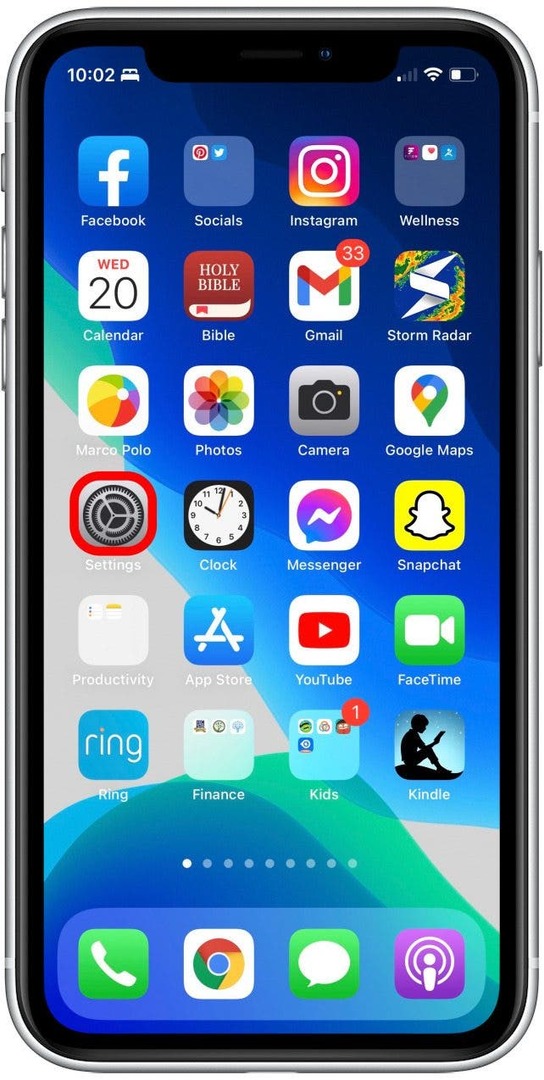
- Musluk Odak.
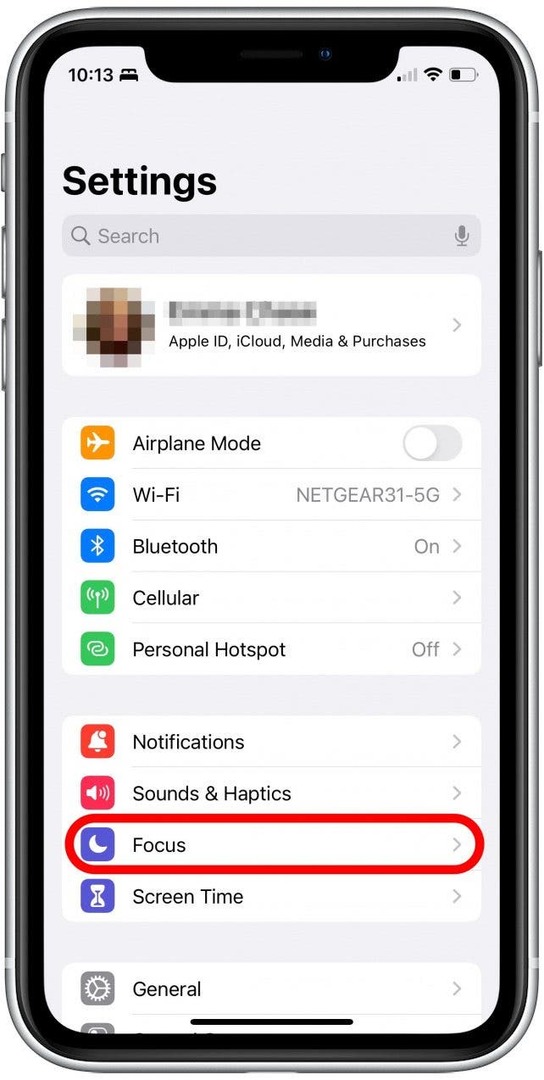
- Düzenlemek istediğiniz Odak modunu seçin.
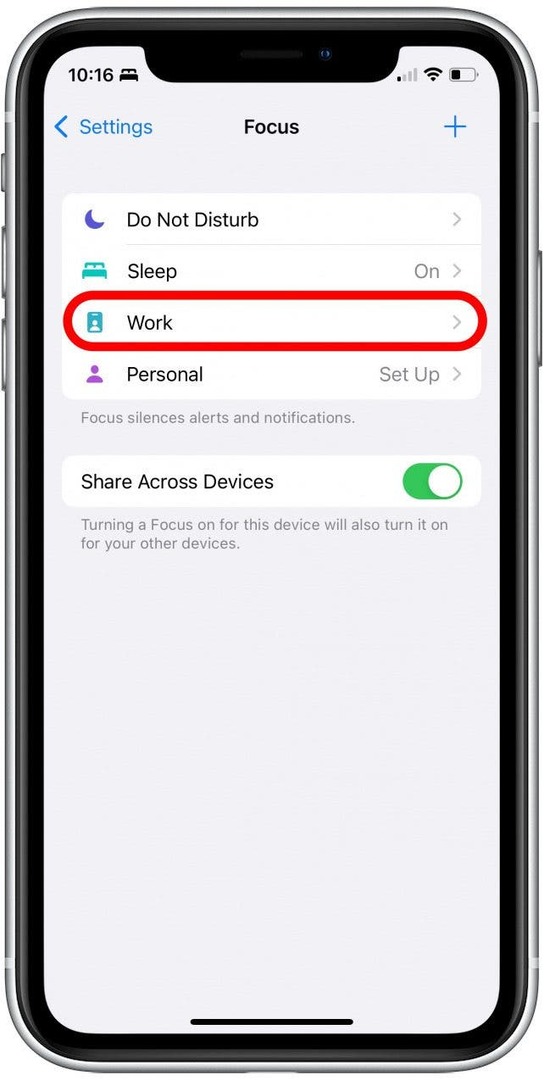
- Musluk Odak Durumu.
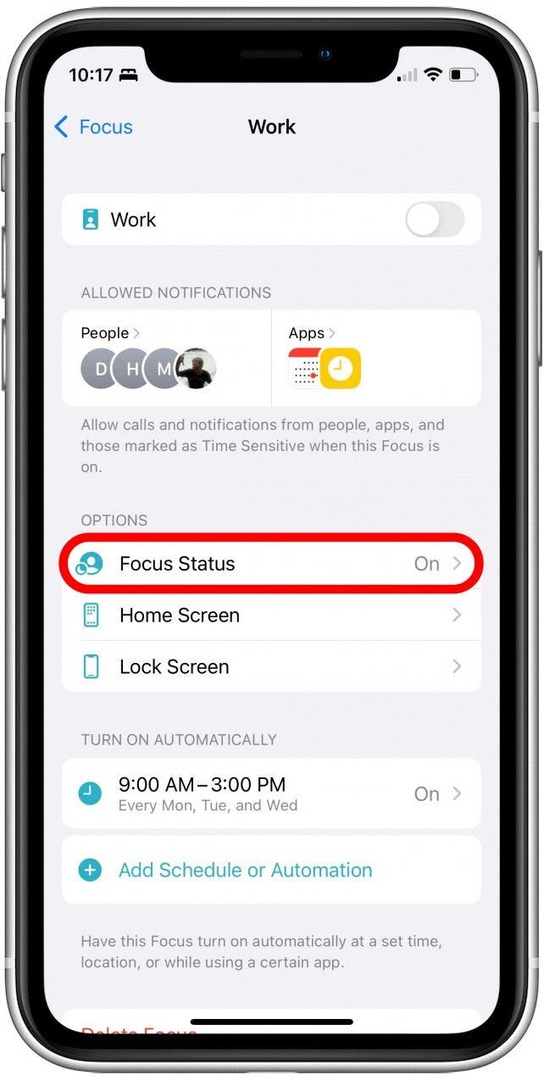
- Musluk Odak Durumunu Paylaş paylaşımını açmak için
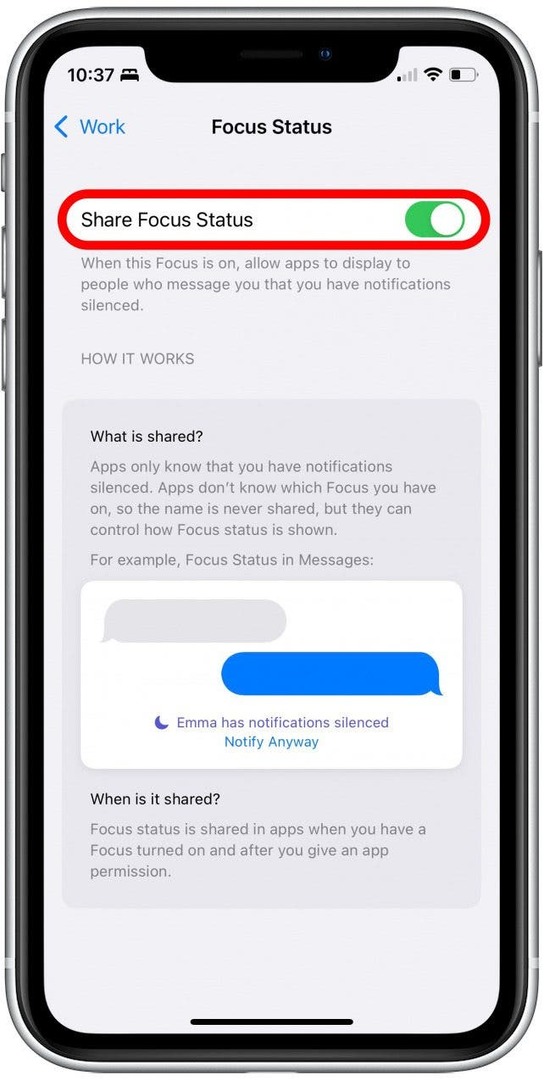
Artık bu Odak modu etkin olduğunda, Mesajlar uygulamasında size mesaj atan herkes bildirimlerinizin geçici olarak kapatıldığını görecek. Bunu, paylaşımını etkinleştirmek istediğiniz her Odak durumuyla yapabilirsiniz. hatta yapabilirsin özel Odak modları oluşturun bildirimlerinizi tam tercihlerinize göre uyarlamak için.